جهاز Android اللوحي: إعدادات النظام
هذا الدليل المختصر هو أداة مرجعية للمساعدة في تحديث معرفتك أو ممارسة ما تعلمته في الدورة التدريبية عبر الإنترنت جهاز Android اللوحي: إعدادات النظام، بما في ذلك:
- كيفية تغيير إعدادات الصوت
- كيفية ضبط أصوات النظام
- كيفية ضبط التاريخ والوقت.
قبل أن تبدأ
قد لا يكون جهاز Android اللوحي المستخدم في العروض التوضيحية في هذه الدورة هو نفس جهازك، ولكن يجب أن تكون القوائم والخطوات متشابهة.
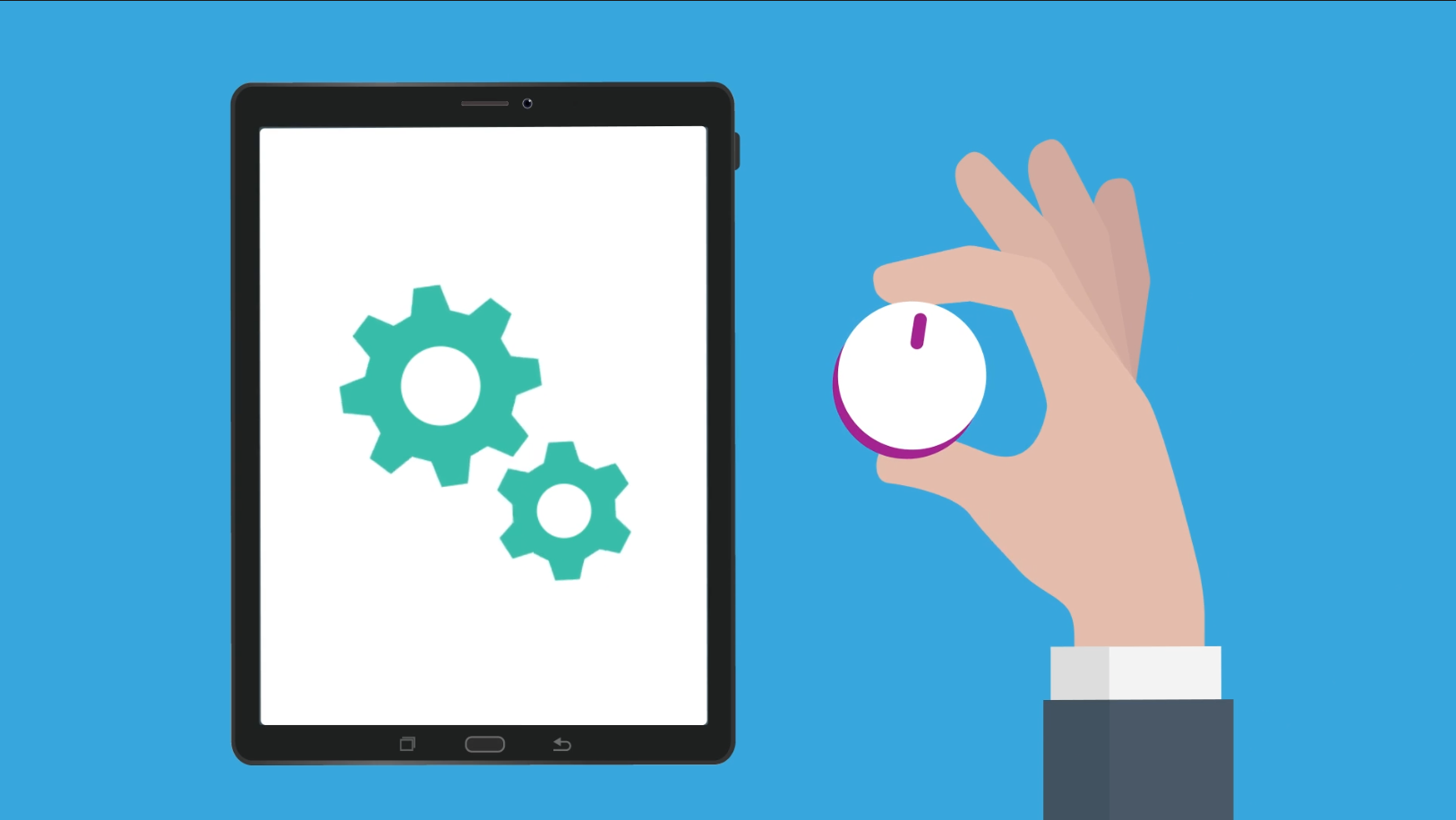
تطبيق الإعدادات
يمكنك تغيير طريقة عمل جهازك اللوحي أو ضبطها باستخدام تطبيق الإعدادات. عند فتح التطبيق، تعرض قائمة على اليسار الإعدادات المختلفة المتاحة. انقر على أحدها لفتح صفحة بها خيارات يمكنك تغييرها.
لن تتغير بعض الإعدادات حتى تؤكد التغيير على الصفحة من خلال النقر على تم أو ما شابه. تتغير الإعدادات الأخرى بمجرد إجراء التعديل، ويمكنك النقر على رجوع أو العودة إلى الشاشة الرئيسية.
كيفية تغيير إعدادات الصوت
في القائمة اليسرى لتطبيق الإعدادات، ابحث عن الأصوات والاهتزاز، وانقر لرؤية صفحة الخيارات. انقر على مستوى الصوت لضبط الطريقة التي يصدر بها جهازك اللوحي أصواتًا مختلفة:
- نغمة الرنين هي مدى ارتفاع رنين جهازك اللوحي. يمكن لبعض الأجهزة اللوحية تلقي المكالمات عبر شبكة الهاتف المحمول.
- تتحكم الوسائط في مستوى صوت تشغيل الموسيقى والفيديو.
- تتحكم الإشعارات في مستوى صوت جميع الإشعارات، مثل التذكيرات والرسائل.
- يتحكم النظام في مستوى صوت الأصوات الأخرى التي يصدرها جهازك اللوحي.
- اضبط مستوى الصوت عن طريق تحريك شريط التمرير لكل نوع من أنواع الصوت. حرك شريط التمرير إلى اليمين لرفع الصوت، ثم يسارًا لخفضه.
- يتغير مستوى الصوت بمجرد تحريك شريط التمرير، ويمكنك الضغط على رجوع عند الانتهاء.
كيفية اختيار نغمة الرسائل النصية
يمكنك تغيير الصوت الذي يصدره جهازك اللوحي عند تلقي إشعار. في صفحة إعدادات الأصوات والاهتزاز:
- ابحث عن صوت الإشعارات وانقر للاطلاع على قائمة الخيارات.
- انقر على كل خيار لسماع معاينة للصوت.
- عندما تعثر على صوت يعجبك، انقر على رجوع.
كيفية ضبط أصوات النظام
يمكنك إيقاف تشغيل أصوات معينة للنظام، والتي قد تجدها مزعجة أو غير ضرورية. في صفحة إعدادات الأصوات والاهتزاز:
- ابحث عن صوت النظام وانقر للاطلاع على قائمة الخيارات.
- انقر على المفتاح بجوار أحد الخيارات لتشغيله أو إيقاف تشغيله.
- يعمل قفل / إلغاء قفل الشاشة على إيقاف تشغيل الضوضاء التي يصدرها الجهاز اللوحي عند إلغاء قفل الشاشة بعد إيقاظ الجهاز اللوحي.
- تعمل لوحة المفاتيح على إيقاف تشغيل الأصوات التي تصدرها لوحة المفاتيح عند النقر على كل مفتاح.
كيفية ضبط التاريخ والوقت
عادة ما يقوم جهازك اللوحي بتعيين التاريخ والوقت تلقائيًا عبر اتصاله بالإنترنت، ولكن يمكنك ضبطه يدويًا أيضًا. في صفحة إعدادات الإدارة العامة:
- ابحث عن التاريخ والوقت وانقر عليهما.
- تحقق من المفتاح بجوار التاريخ والوقت التلقائي. إذا كان لونه أزرق، فسيقوم جهازك اللوحي بضبط الوقت تلقائيًا، ويتكيف أيضًا مع التوقيت الصيفي وعند السفر إلى مناطق زمنية ذات توقيت مختلف. قم بإيقاف تشغيل هذا المفتاح لتغيير الوقت والتاريخ يدويًا.
- تعيين الوقت: انقر على هذا وقم بتمرير الأرقام في النافذة المنبثقة التي تظهر لضبط الوقت. انقر على تم للتأكيد.
- تعيين التاريخ: انقر على هذا لرؤية التقويم، ثم انقر على اليوم والشهر.
- المنطقة الزمنية التلقائية: أوقف تشغيل المفتاح المجاور لذلك لضبط توقيت منطقتك الزمنية يدويًا.
- تحديد توقيت المنطقة الزمنية: لا يظهر هذا إلا عند إيقاف تشغيل توقيت المنطقة الزمنية التلقائية. انقر عليه ثم انقر على توقيت المنطقة الزمنية للاطلاع على قائمة المدن. اختر أقرب عاصمة لتعيين توقيت المنطقة الزمنية.